当前位置:
首页 >
Chrome浏览器下载安装完成后浏览器同步插件和账号管理教程
Chrome浏览器下载安装完成后浏览器同步插件和账号管理教程
时间:2025-07-21
来源:谷歌浏览器官网
详情介绍

1. Chrome浏览器下载安装:打开浏览器,输入https://www.google.com/intl/zh-CN/chrome/,进入谷歌浏览器官方下载页面。在官网页面中,找到适合你操作系统的安装包下载链接并点击下载。对于Windows系统,通常会下载一个以“.exe”为后缀的可执行文件;对于Mac系统,则是以“.dmg”为后缀的磁盘镜像文件。Windows系统下载完成后,双击安装包文件,按照提示进行安装,可选择是否设置为默认浏览器、是否添加到桌面快捷方式等选项,一般保持默认设置,点击“下一步”直到完成安装。Mac系统下载完成后,双击以“.dmg”为后缀的磁盘镜像文件,将谷歌浏览器的安装程序拖动到“Applications”文件夹中,然后关闭窗口即可完成安装。
2. 登录谷歌账户:打开Chrome浏览器,点击右上角的头像图标或用户名区域,如果尚未登录,会显示“登录”按钮,点击该按钮。在弹出的登录窗口中,输入你的Google账户用户名和密码。如果没有Google账户,可以在登录界面选择创建一个账户,按提示填写相关信息完成注册后再登录。
3. 开启同步功能:登录后,浏览器可能会弹出提示,询问是否开启同步功能,若有此提示,直接点击“开启同步”按钮即可。若未出现提示,可点击浏览器右上角的三个点(菜单按钮),选择“设置”,然后在左侧菜单中找到“同步与Google服务”选项,点击进入,将“启用同步”的开关打开。
4. 选择同步内容:在“同步与Google服务”设置页面中,会列出各种可以同步的项目,如浏览历史、书签、密码、扩展程序等,根据自己的需求勾选想要同步的内容,默认情况下,Chrome会同步一些常用的项目,但用户可根据个人隐私和使用习惯进行调整,例如不想同步浏览历史,可取消该项目的勾选,完成勾选后点击“确认”。
5. 管理多设备同步:在其他设备上重复上述登录相同Google账号并开启同步功能的步骤,浏览数据就会在这些设备之间自动同步。在Chrome浏览器的设置页面中,找到“设备”选项,点击进入后可查看所有已登录并与当前账号同步的设备列表,若需要移除某个设备的同步,可在该设备对应的选项中进行操作。
6. 浏览器同步插件管理:确保已登录谷歌账号,点击浏览器右上角的个人资料图标,选择“添加”按钮,输入谷歌账户和密码完成登录。点击浏览器右上角的三个点(菜单按钮),选择“设置”。在设置页面左侧菜单中,点击“您与Google”或“同步和Google服务”,找到并开启“同步”开关,系统会提示确认是否要启用同步功能,点击“确定”,此时Chrome浏览器的插件同步功能就启用了,可在不同设备上使用相同的扩展程序,提供一致的浏览体验。
继续阅读
google浏览器下载任务频繁被暂停的处理措施
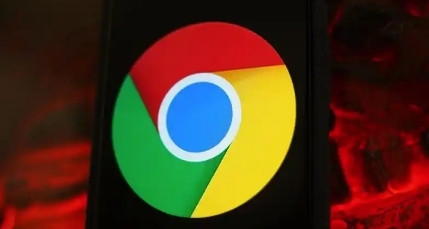 针对google浏览器下载任务频繁被暂停,建议检查网络稳定性、关闭无关扩展,确保下载任务持续运行。
针对google浏览器下载任务频繁被暂停,建议检查网络稳定性、关闭无关扩展,确保下载任务持续运行。
Google浏览器下载安装包跨平台安装操作教程
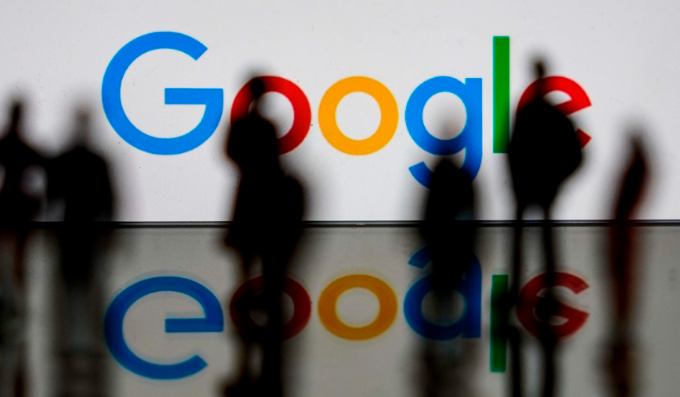 讲解Google浏览器下载安装包在Windows、Mac及Linux等多个操作系统的跨平台安装方法及注意事项。
讲解Google浏览器下载安装包在Windows、Mac及Linux等多个操作系统的跨平台安装方法及注意事项。
谷歌浏览器最新版本功能升级与使用实测教程
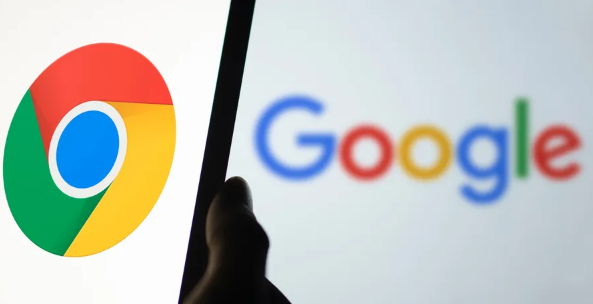 谷歌浏览器新版本提供丰富功能升级,本教程解析实测操作方法,用户可体验新版插件、优化功能使用并掌握新特性,提升浏览器操作效率和使用体验。
谷歌浏览器新版本提供丰富功能升级,本教程解析实测操作方法,用户可体验新版插件、优化功能使用并掌握新特性,提升浏览器操作效率和使用体验。
google Chrome浏览器下载内容被隐藏的恢复技巧
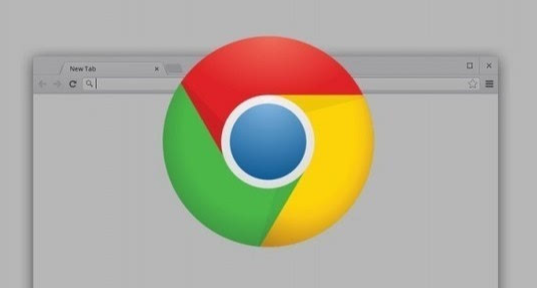 分享google Chrome浏览器下载内容被隐藏后的恢复技巧,帮助用户找回丢失的下载记录和文件。
分享google Chrome浏览器下载内容被隐藏后的恢复技巧,帮助用户找回丢失的下载记录和文件。
